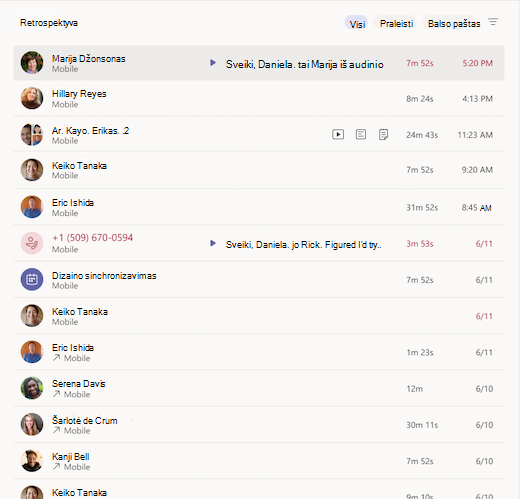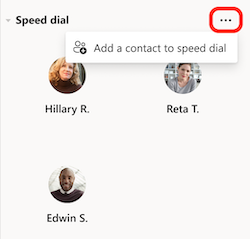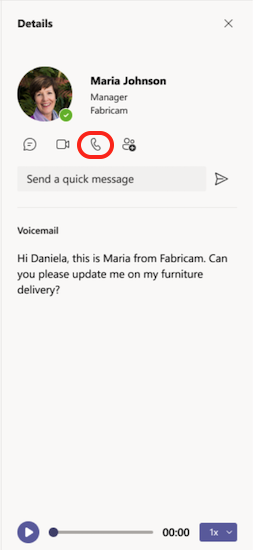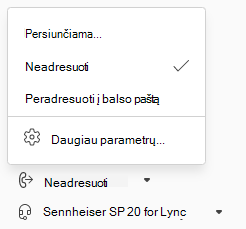Susipažinkite su skambinimo funkcijomis "Microsoft Teams"
Skambučiai yra greitas ir efektyvus būdas prisijungti prie "Teams". Štai ką reikia žinoti skambučių programėlėje, kuri sujungia kontaktus, balso paštą ir skambučių istoriją.
1. Skambinkite naudodami telefono numerį arba vardą
Jei nustatytas skambinimo planas, galite skambinti bet kam iš "Teams".
Norėdami surinkti numerį iš "Teams", eikite į Skambučiai. Numerio rinkiklyje įveskite norimo pasiekti asmens numerį. Tada pasirinkite Skambinti
Norėdami skambinti grupei, numerio rinkiklyje įveskite kelis vardus arba numerius ir pasirinkite Skambinti
2. Skambučių istorijos peržiūra ir skambučių filtravimas
Skambučių istorija yra skambučių funkcijų centre ir rodo ankstesnių skambučių ir praleistų skambučių sąrašą.
Norėdami grąžinti praleistą skambutį, palaikykite žymiklį virš kontakto iš skambučių istorijos sąrašo ir pasirinkite Daugiau veiksmų
Norėdami peržiūrėti ankstesnius skambučius, praleistus skambučius ir balso paštą, pasirinkite atitinkamus filtrus skambučių istorijos sąrašo viršuje.
3. Pasiekite sparčiojo rinkimo, kontaktų ir balso pašto suvestines vienoje vietoje
Sparčiojo rinkimo kontaktai rodomi "Teams" dešinėje, kartu su kitomis jūsų valdomų kontaktų ir skambučių grupėmis. Kontaktų grupės organizuoja komandos narius, kad padėtų jums rasti arba pasiekti tam tikrus žmones pagal vaidmenį ar komandą. Norėdami ką nors įtraukti į skambučių grupę, pasirinkite Daugiau veiksmų
Kitas pažįstamas įrankis išnaudoti visas skambučių funkcijas yra balso paštas. Peržiūrėkite savo balso pašto santraukas ir nuorašus dešinėje "Teams" pusėje.
Paskambinkite kam nors iš savo balso pašto pasirinkdami Daugiau veiksmų
4. Peržiūrėti skambučių suvestines su išmaniuoju valdymo
Priminti naudinga, jei praleidote dalį skambučio arba vėliau reikia patvirtinti išsamią informaciją. Užuot prašę kitų atnaujinti, galite greitai pamatyti, kas buvo aptarta ir kokius sprendimus priėmėte. Taip sutaupysite laiko ir visi bus tame pačiame puslapyje.
Jei jūsų skambutis buvo įrašytas arba transkribuotas, "Teams" sukuria iš naujo, kuriame yra nuorašas, įrašymas, pastabos ir bendrinami failai. Tai leidžia lengvai pasivyti neatkartodami viso skambučio.
Pastaba: "Recap" galima naudoti tiek "one-on-one", tiek grupės VOIP ir PSTN skambučiams.
Kaip pasiekti "Recap"
-
Skambučių programėlė: Skambučių programėlėje ieškokite mygtuko Priminti iš naujo . Jis rodomas įrašytuose arba transkribuotose skambučiuose.
-
Iš naujo rodyti puslapio iššokantįjį langą: Pasirinkus mygtuką Priminti iš naujo atidaromas iššokantis puslapis, panašus į susitikimų.
-
Žiniatinklio funkcijos: Žiniatinklyje klavišas "Recap" atidaromas naujame naršyklės skirtuke.
-
Keli rašiniai: jei pokalbyje yra kelios funkcijos, jos bus rodomos skambučių programėlėje, panašiai kaip pokalbių gijose.
Kitos funkcijos
-
Skambučių istorija: Priminti iš naujo palaiko kelis skambučių atvejus, įskaitant kelis įrašus.
-
Tik nuorašo rašymas: Galima naudoti PSTN skambučiams.
-
Rekomenduojami dokumentai: Siūlomi visų tipų skambučių failai.
-
Pranešimus: Gausite pranešimus apie VOIP skambučius.
Sužinokite daugiau: Iš naujo užfiksuoti "Microsoft Teams"
5. Valdyti skambučių parametrus
Valdyti skambučių parametrus tiesiogiai skambučių metu. Norėdami pakeisti prijungtą įrenginį, pasirinkite iš išplečiamojo meniu, esančio skambučių patirties apatiniame kairiajame kampe. Taip pat galite valdyti skambučių peradresavimą ir skambučių grupes iš šio meniu.
Daugiau informacijos apie tai, kaip naudoti skambučius programoje "Teams", žr. Pirmieji dalykai, kuriuos reikia žinoti apie skambučius "Microsoft Teams".